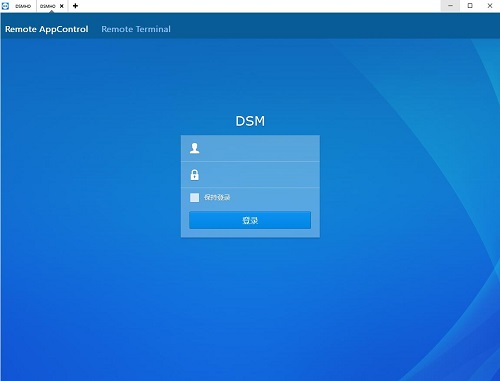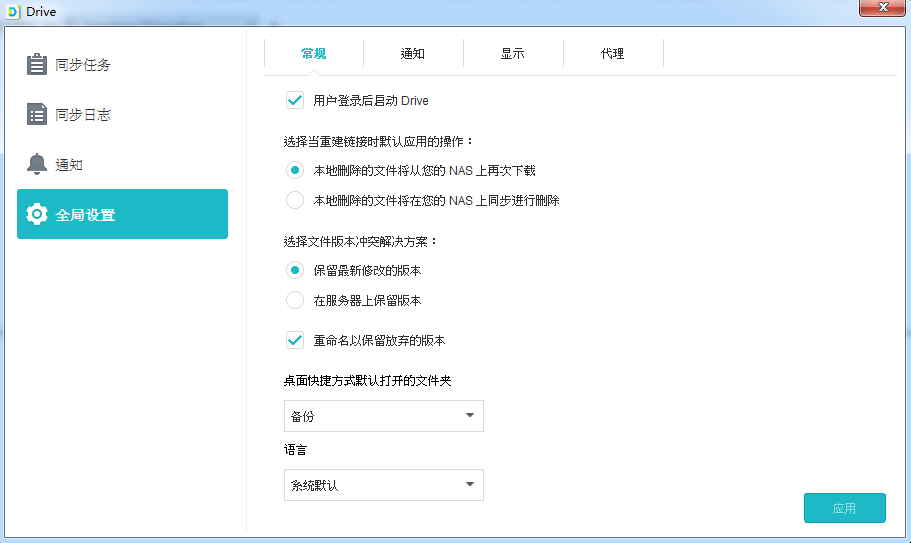作者:Stark-C
在上篇文章中,我给大家分享了怎么使用阿里云域名解析,然后通过在群晖 NAS 上设置 DDNS 而达到外网远程访问的效果。
我在上篇文章之所以给大家演示阿里云是因为我自己在上面有现成的域名,不用额外花钱购买就能完成上篇的文章中的操作教程。不过我忽略了一个原因,那就是群晖因为自带没有阿里云 DDNS 的服务商,所以我们还要安装第三方工具才可以。这个对于刚接触群晖 NAS 的小白用户来说,很明显是不容易搞定的(要么找第三方源要么会 Docher)。
不过我后来发现,其实对于新手小白来说,其实通过腾讯云来实现域名解析要比阿里云那边容易很多。所以我今天再重新演示一遍,怎么通过腾讯云完成域名注册,解析以及设置群晖 DDNS 来实现无障碍的外网访问。
外网访问我为什么一直推荐 DDNS 访问?
首先外网访问的首要条件就是你要么有公网 IP,要么有 IPv6。说实话大内网折腾群晖的远程访问真的很没意思,要么使用自带的 QuickConnect,要么用免费的内网穿透工具,还有就是花钱购买蒲公英或者花生棒那样的硬件产品。
QuickConnect 群晖官方提供的内网穿透服务。上手即用,小白首选,但是访问速度一言难尽。
免费内网穿透工具以【ZeroTier】代表,我之前的教程也有,不过访问速度也是不可控,体验随缘。
花钱的硬件产品说实话很适合小白,但是收割羊毛的道理大家都懂,这里就不明说了。
我说这些的目的就是为了告诉家里有 NAS 的小伙伴,无论如何,你都要找你的网络运营商要到公网 IP,再不济要到 IPv6。只要你掌握好说话方式,基本上是可以搞到手的。因为对于 NAS 用户来说,有了公网 IP 或者 IPv6,你才能打开新世界的大门 ~~
然后有了公网 IP 或者 IPv6 以后,我们就可以在国内几个大厂(腾讯,阿里,百度,华为)申请一个固定的域名。把域名的相关信息填入到群晖 NAS 中就可以实现 DDNS 访问。由于不需要中转服务器,这种访问的速度和体验几乎达到了局域网访问的速度!而且它还有一个优点就是这种方法不受硬件限制,不管你是白群晖还是黑群晖,甚至虚拟机都可以完美使用!
说的废话有点多,权当是我个人折腾 NAS 这段时间来的一些心得或者感受吧!
下面开始今天的主题!
第一步,注册腾讯云账号
打开腾讯云官网,点击右上角的【免费注册】注册腾讯云账号。
注册的时候支持微信扫码,如果你的微信实名认证过,腾讯云这边就不需要再次实名认证了,一次通过,非常方便。
第二步,注册域名
直接在腾讯云官网首页的搜索框里面搜索 ” 域名注册 “,然后就能快速找到域名注册的位置。
来到域名注册的位置以后,在搜索栏内输入想要注册的域名并点击搜索(我这里就以张大妈同款名字为例,谁让我是真爱粉呢 ~~~~)
搜索结果可想而知,几个一级域名(.com/.cn/.net)很明显是已经被张大妈自己注册的,不过我们因为只是为了解析,肯定还有很多同名但是比较冷门后缀的域名没有被注册的(上百域名后缀,不可能注册完的),所以我们直接勾选页面下的 ” 仅查看可注册域名 “,就能看见下面全部都是没有注册过的同名不同后缀的域名,这些域名我们就可以直接购买。
我正好找到一个首年才 7 元钱,并且后缀还比较短的域名(因为我们解析之后设置好了 DDNS 会用此域名登录,肯定是域名越短越好啊)。不管那么多,直接购买了。
因为我是首次在腾讯云购买域名,还需要创建实名信息模板(其实就是域名实名认证,和注册时候的实名认证差不多),按照要求输入自己的实名信息,家庭住址,以及相关证件照片等。
个人实测认证起来还很快的。我这边不到十分钟就通过了。
然后直接点击右下角的 ” 提交订单 “,然后直接购买就可以了。
购买之后可以在右上角【控制台 — 域名注册 — 我的域名】中可查看已注册的域名。刚注册的域名服务状态那里会显示 ” 注册中 “,等一会(我这边实测需要等待 15 分钟左右)看到服务状态显示正常,就说明该域名已经可以使用了。
PS:在域名通过和域名生效后,如果你在上面的信息模板种预留的手机号是你目前正在使用的,你都可以收到成功的短信提醒。
第三步,创建 DDNS
在【我的域名】管理页面,点击你想使用的域名后面的【解析】按钮。
然后点击【添加记录】,添加一条主机记录为 ” www”,记录值为 ” 8.8.8.8″ 的 ” A” 记录,完成之后点击 ” 确定 ” 按钮。
完成之后点击页面右上角头像选择【API 密钥】
然后选择【DNSPod Token– 创建密钥】
输入自定义的密钥名称后并单击 ” 确定 ” 按钮
然后就会生成一个 ID 与 Token 在一个对话框中。请务必保管好对话框中的 ID 与 Token,因为这里仅显示一次,你可以直接复制到本地文本文档里面。
至此,我们的 DDNS 也创建成功了。
第四步,群晖 NAS 设置
打开群晖【控制面板 — 外部访问 –DDNS– 新增】
在该对话框中输入以下设置:
服务供应商:DNSPod.cn
主机名称:填写前面已购买的腾讯云域名
用户名 / 电子邮箱:填写上步获取到的 ID
密码 / 密钥:填写上步获取到的 Token
输入完成之后我们点击 ” 状态 ” 后面的 ” 测试联机 “,显示 ” 正常 ” 之后,我们点击 ” 确定 ” 按钮即可。
然后在群晖 DDNS 的界面就能看到我们刚刚创建的那条腾讯云那边的 DDNS 了。
最后,返回腾讯云那边的【我的域名】管理页面,可以看到,开始设置的 “8.8.8.8” 记录值已经变成我们的公网 IP 了。
至此,说明我们 DDNS 解析成功了。
端口转发之前的文章说过很多次了,这里就不再赘述。还不知道的小伙伴可以翻看我这同系列文章,里面有详细说明。
第六步,验证
打开任意浏览器,不管电脑还是手机,直接输入购买的网址加端口号,看看能不能访问。一般来说,是没有什么问题的。
至此,今天的教程到此结束。
好了,以上就是今天给大家分享的内容,我是爱分享的 Stark-C,如果今天的内容对你有帮助请记得收藏,顺便点点关注,我会经常给大家分享各类有意思的软件和免费干货!谢谢大家 ~~
原文链接:https://app.myzaker.com/news/article.php?f=normal&pk=62890d758e9f0971cb424e8b